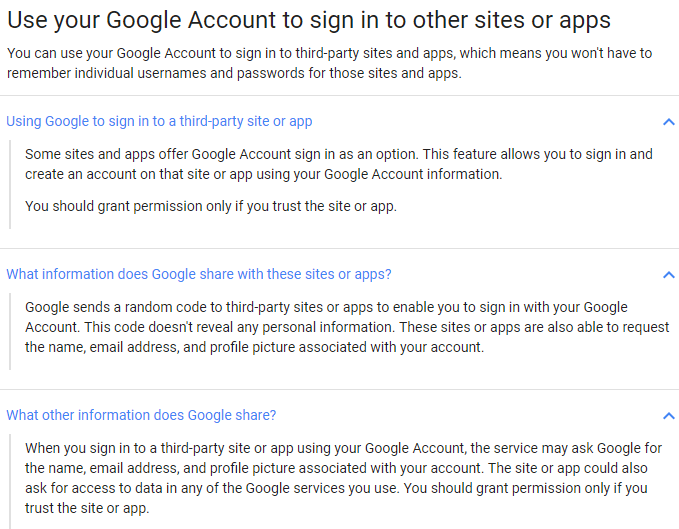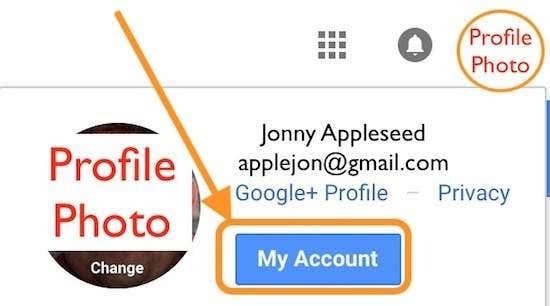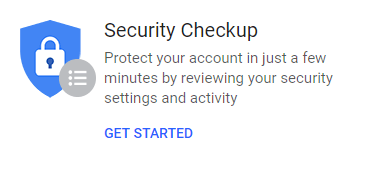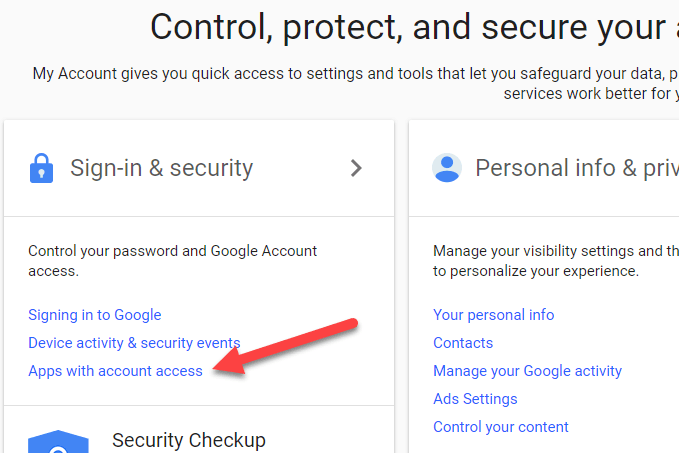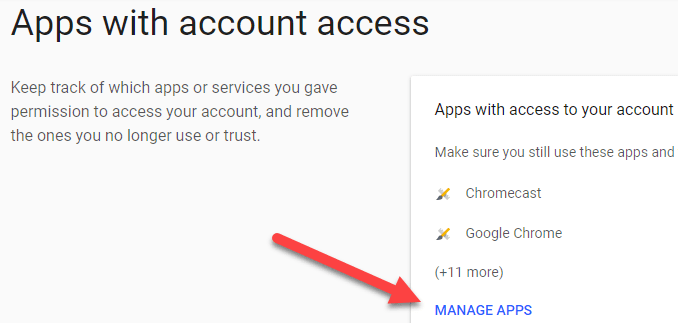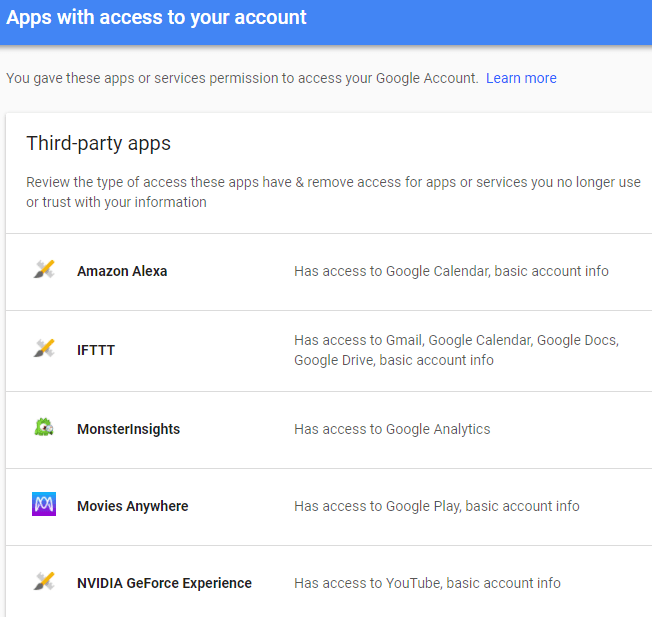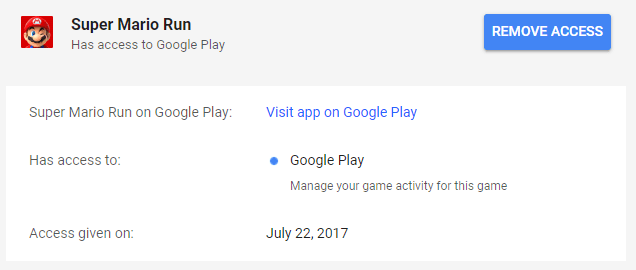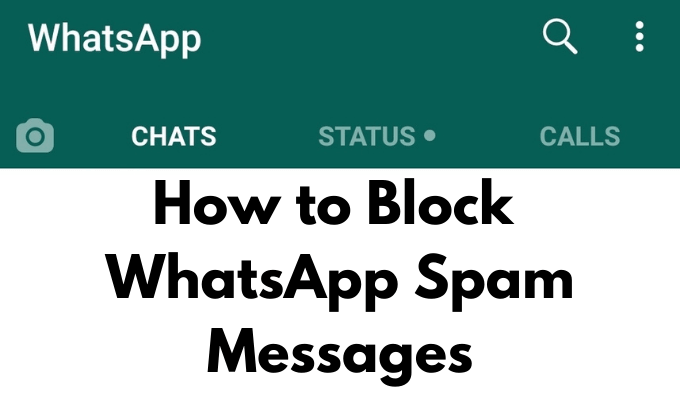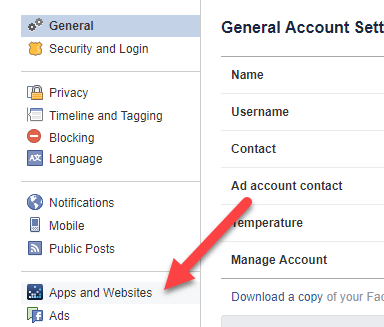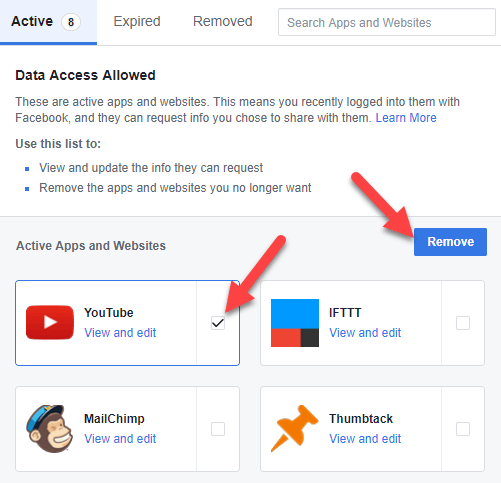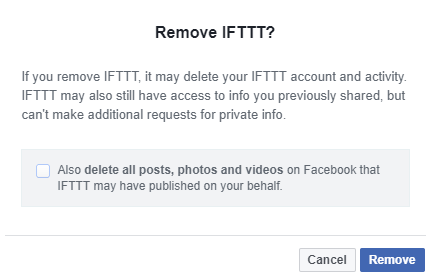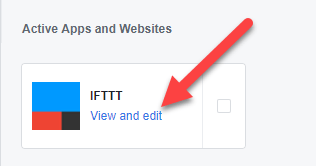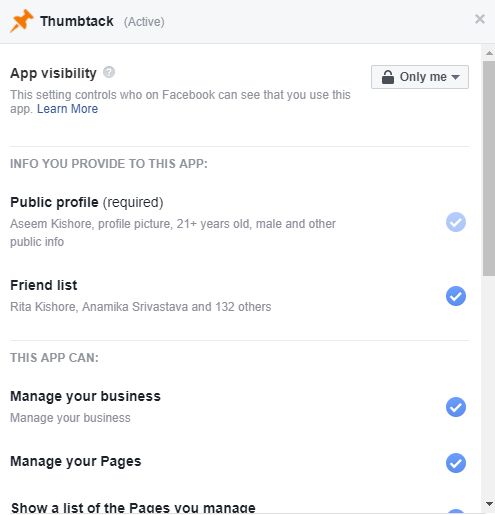Sou un usuari habitual o sòlid de les eines de Google? Heu utilitzat el vostre compte de Google per iniciar la sessió en aplicacions de tercers? Sovint fas qüestionaris enviats per amics a Facebook? O, com passa amb Google, heu utilitzat el vostre compte de Facebook per iniciar sessió en aplicacions o llocs web de tercers?
Finalment, estàs alarmat per les notícies recents sobre les empreses de xarxes socials en violacions de la privadesa? A part d' una rigorosa higiene de contrasenyes i de l' autenticació obligatòria de dos factors o simplement d'abandonar completament aquestes empreses, podeu fer un pas més cap a una major seguretat controlant periòdicament les aplicacions/mòduls/llocs web als quals heu permès accedir als vostres comptes de Google i Facebook.
A continuació, us mostrem com revisar, comprovar, calibrar i eliminar aplicacions connectades del vostre compte de Google i de Facebook.
Aplicacions connectades de Google
Suposem que, de tant en tant, utilitzeu el vostre compte de Google per iniciar la sessió en aplicacions de tercers. Fins i tot si no recordeu haver fet això, moltes vegades ni tan sols us adonareu que esteu donant accés a una aplicació al vostre compte de Google.
Aquí teniu les instruccions de Google:
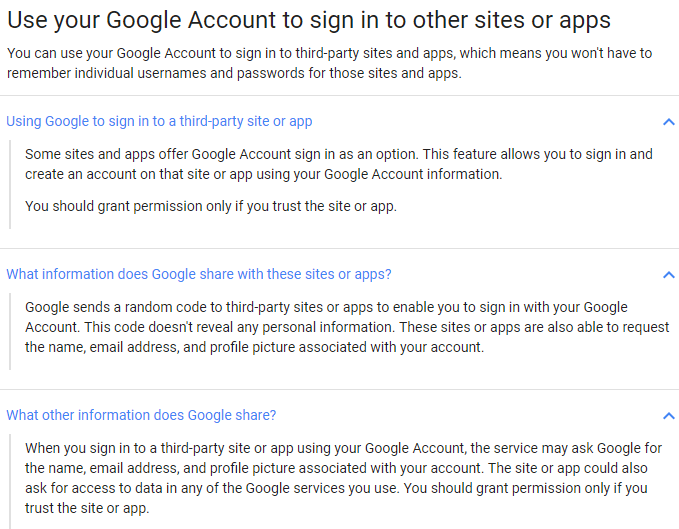
Elimina l'accés de tercers
Ara, explorem com controlar i eliminar aquestes aplicacions connectades a Google. Inicieu la sessió amb el vostre compte de Google mitjançant un navegador web.
A la part superior dreta de la pantalla, veuràs la teva foto de perfil. Feu-hi clic i, a continuació, feu clic a El meu compte .
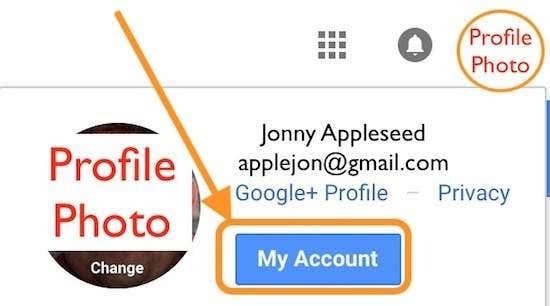
Aquesta pàgina El meu compte inclou diversos mòduls com ara seguretat, privadesa i preferències; val la pena revisar-lo, especialment l' assistent de comprovació de seguretat .
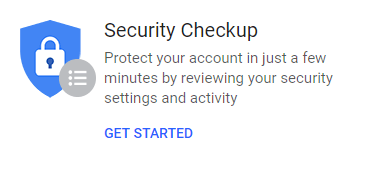
Per als propòsits d'aquest article, mireu cap avall a l'esquerra sota Inici de sessió i seguretat i seleccioneu Aplicacions amb accés al compte .
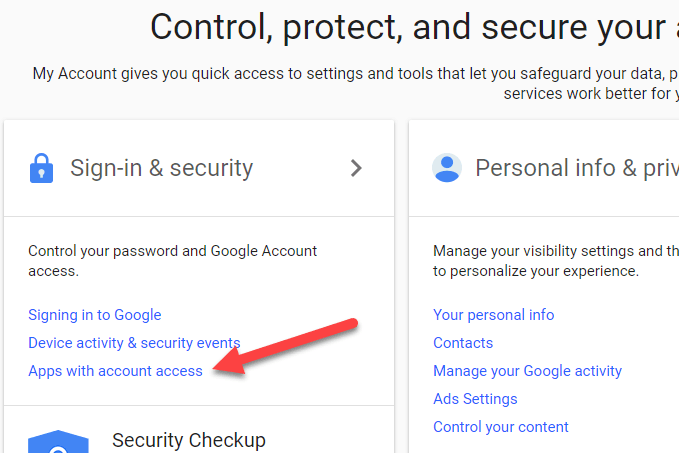
A la pàgina Aplicacions amb accés al compte , feu clic a Gestiona les aplicacions per obtenir una llista completa d'aplicacions connectades.
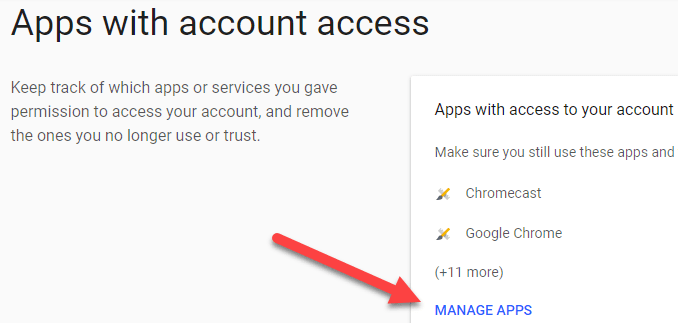
Observeu com Google agrupa les aplicacions connectades, mostrant primer les aplicacions de tercers que tenen accés al vostre compte. A sota d'aquestes aplicacions de tercers, veureu una llista d'aplicacions de confiança de Google que hi tenen accés.
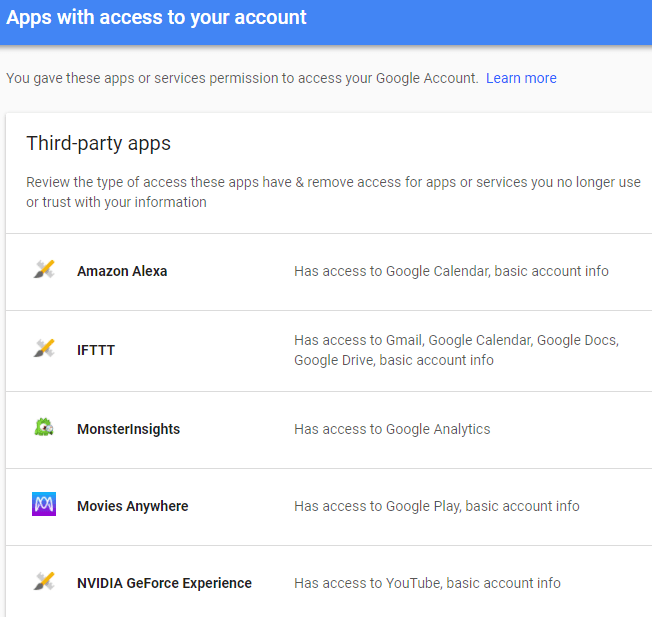
Ara comproveu aquestes llistes si hi ha aplicacions que no us coneguin o que ja no feu servir. Feu clic a una de les aplicacions. Aquí veureu detalls, inclòs quan es va autoritzar l'aplicació i quin nivell d'accés té. Per eliminar-lo, feu clic a Elimina l'accés .
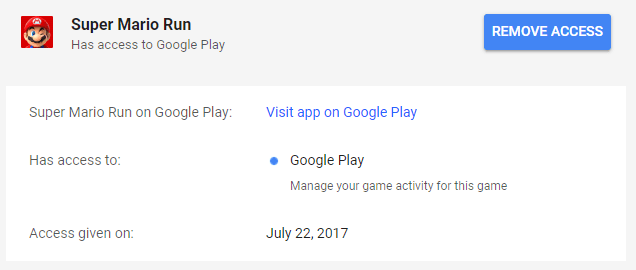
A continuació, Google mostra una finestra emergent que explica que esteu eliminant l'accés de les aplicacions al vostre compte i que per tornar a utilitzar aquesta aplicació o servei, haureu de concedir l'accés. Feu clic a D'acord i Google elimina l'accés a les aplicacions i l'elimina de la llista.
Continueu eliminant l'accés a totes les aplicacions que no feu servir activament. I recordeu que si necessiteu tornar a utilitzar una aplicació de tercers o de Google que hàgiu eliminat, només heu d'autoritzar-la de nou.
Aplicacions connectades a Facebook
Molts inicis de sessió de llocs web demanen als usuaris nous que iniciïn sessió mitjançant Facebook. A més, si heu utilitzat les moltes aplicacions populars de jocs i qüestionaris compartides a Facebook, aquestes aplicacions també accedeixen a la vostra informació personal. Facebook és destacat a les notícies ara a causa de com s'utilitzen aquestes dades malament. Com a resposta, Facebook podria simplificar aviat la configuració de privadesa. Però de moment, aquí teniu la manera actual, no tan fàcil, de comprovar i eliminar aquestes aplicacions connectades a Facebook.
Un cop hàgiu iniciat sessió a Facebook, tireu cap avall el commutador/fletxa a la part superior dreta de la pantalla de Facebook. Això exposarà el vostre compte de Facebook i altres funcions. A prop de la part inferior d'aquesta llista, trieu Configuració .
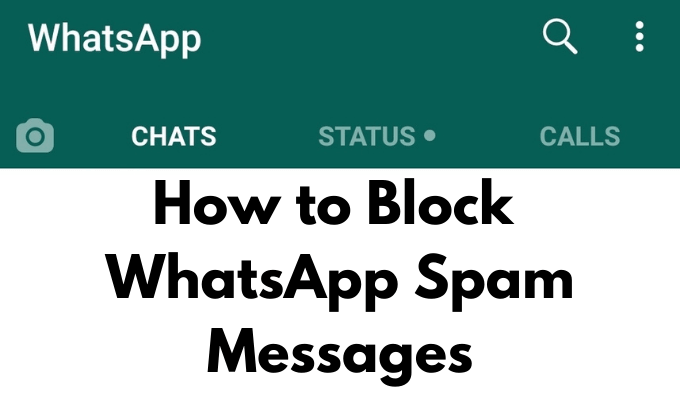
A la pàgina de configuració general del compte de Facebook, desplaceu-vos cap avall i seleccioneu Aplicacions i llocs web al menú de l'esquerra.
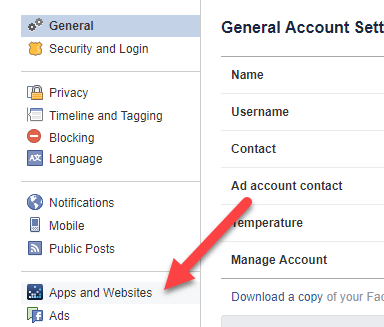
La pàgina següent mostra les aplicacions de Facebook a les quals se'ls ha donat accés al compte, a través de les maneres comentades anteriorment. Aquestes van des d'aplicacions divertides com Words with Friends fins a integracions automatitzades com If This Then That (IFTTT) i aplicacions de productivitat com Hootsuite.
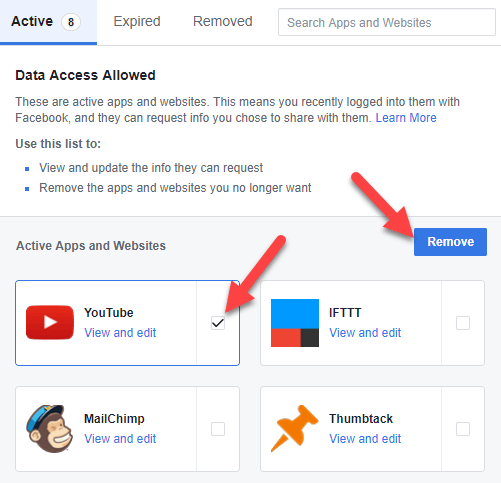
Podeu eliminar fàcilment l'aplicació per complet marcant la casella de la dreta i seleccionant Elimina com es mostra a dalt.
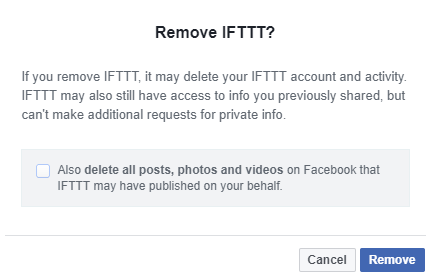
Si seleccioneu una o més aplicacions i feu clic a Elimina, veureu un altre quadre de diàleg. Aquí, observeu l'opció de casella de selecció addicional que fa referència a l'activitat anterior. Penseu si voleu indicar a Facebook que també suprimiu les publicacions anteriors fetes amb l'aplicació. Així, per exemple, si utilitzeu IFTTT per publicar automàticament a Facebook qualsevol entrada publicada a Blogger, és possible que vulgueu que es mantinguin les publicacions anteriors.
Diverses altres notes importants aquí. Un cop eliminat, l'aplicació o el lloc web ja no tindran accés a la vostra informació, però és possible que encara conserven la informació compartida anteriorment. Si l'aplicació o el lloc web té la vostra adreça de correu electrònic, és possible que us "cancel·leu la subscripció" per aturar futurs correus electrònics, però caldrà posar-vos en contacte directament amb els desenvolupadors de l'aplicació o del lloc web per preguntar-vos què hi ha si continuen mantenint alguna informació vostra.
Facebook facilita als usuaris contactar amb els desenvolupadors d'aplicacions, seleccionant "Informar/Contacte" a la part inferior dreta quan feu clic a l'aplicació. Per tant, si us preocupa, és possible que vulgueu utilitzar aquesta eina de contacte abans d'eliminar l'aplicació.
Editeu la configuració de privadesa de l'aplicació de Facebook
Tingueu en compte també que Facebook permet als usuaris especificar l'exposició que permet cada aplicació connectada. Per tant, fins i tot després d'eliminar completament les aplicacions, considereu visitar i canviar la configuració de privadesa de cada aplicació que quedi. Heus aquí com.
Per a una de les aplicacions, feu clic a Visualitza i edita .
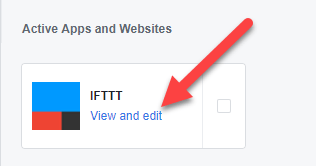
Primer, comproveu la visibilitat de l'aplicació , és a dir, qui a Facebook podrà veure que feu servir aquesta aplicació. Per a aquesta visibilitat, podeu triar entre Públic , Amics , Amics excepte coneguts , Només jo o Personalitzat .
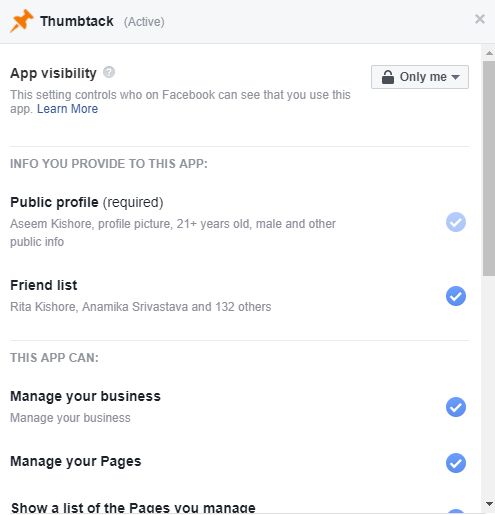
Encara més important, comproveu la informació personal proporcionada a l'aplicació. Per a moltes aplicacions, és possible que es requereixi el perfil públic, però es pot deseleccionar altres dades, com ara la vostra llista d'amics de Facebook, l'aniversari, la ciutat natal i la vostra adreça de correu electrònic. A més, la majoria de vegades, no cal que l'aplicació accedeixi a les vostres pàgines o gestione el vostre negoci.
Així que retalla l'accés per a cada aplicació o elimina-les completament. Després de la supressió, ja no veureu aquesta aplicació o lloc web a la vostra llista d'aplicacions connectades a Facebook.
Enhorabona per aportar un petit nivell de control de privadesa a les contínues batalles de privadesa que ens enfrontem quan utilitzem llocs de xarxes socials. Si us plau, feu-nos saber qualsevol comentari o pregunta. Gaudeix!